VPNとは?VPN仮想プライベートネットワークのメリットとデメリット

VPNとは何か、そのメリットとデメリットは何でしょうか?WebTech360と一緒に、VPNの定義、そしてこのモデルとシステムを仕事にどのように適用するかについて考えてみましょう。
Windowsネットワークエラー0x800704cfは、オペレーティングシステムでWindowsユーザーが直面する一般的なエラーの1つです。このエラーは、次のメッセージとともにポップアップ表示されます:エラーコード:0x800704cf。ネットワークの場所に到達できません。これはネットワークエラーであり、通常、ユーザーがPCに接続しようとしたり、デバイスのアカウントを同期したり、Windowsオペレーティングシステムを更新したりするときに発生します。
Windows 10には、すべてのネットワーク操作のメインの場所として機能するネットワークおよび共有センターがありますが、残念ながら、ほとんどのユーザーは、ファイルやネットワーク共有で最も重要なネットワークセンターまたはワークグループにアクセスしているときにこのエラーに直面しています。緊急のタスクがある場合にエラーが表示されると非常に煩わしいですよね。
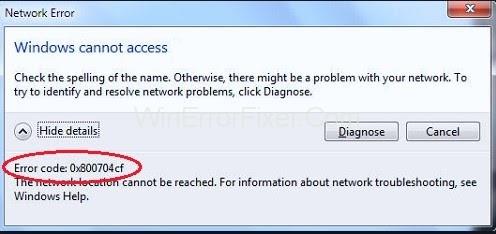
まず、「診断」を実行することをお勧めします。多くのユーザーにとってこれが機能しているため、エラーメッセージが表示されたら、下部にボタン診断が表示されます。それをクリックし、画面の指示に従ってください。そうすれば、ネットワークセンターやワークグループに干渉しているエラーが診断され、重大な問題が修正されます。
これからご紹介するのは、問題を修正するために考えられるすべての回避策に光を当てた完全なガイドです。手順に従うだけで、すぐに問題を解決できます。
多くのユーザーから、アダプター設定を変更した後、Windowsネットワークエラー0x800704cfメッセージのポップアップが停止したとの報告があります。この方法が最も効率的であるため、次の手順に従ってアダプタ設定を変更しましょう。
| 手順 | 説明 |
|---|---|
| 手順1 | Windowsキー + Iホットキーを押して[設定]を開き、[ネットワークとインターネット]オプションを選択します。その後、[ネットワーク設定の変更]セクションで、[アダプタオプションの変更]をクリックします。 |
| ステップ2 | 利用可能なすべてのネットワーク接続のリストが表示されたら、接続しているネットワークを右クリックし、[プロパティ]を選択します。 |
| ステップ3 | Microsoftネットワーク用クライアントオプションのチェックを外し、[OK]をクリックして変更を保存します。 |
次にPCを再起動し、エラーが解決されたか確認してください。
アダプタ設定を変更しても効果がない場合は、TCP / IP(送信制御プロトコル/インターネットプロトコル)をリセットしてみてください。次の手順に従って、コマンドプロンプトを利用します。
| 手順 | 説明 | |
|---|---|---|
| 手順1 | スタートメニューに移動し、検索バーに「cmd」と入力してEnterキーを押します。表示された[コマンドプロンプト]を右クリックし、[管理者として実行]を選択します。 | |
| 手順2 | コマンドプロンプトが開いたら、以下のコマンドを実行します:ipconfig /flushdns。 | |
| 手順3 | 次に、nbtstat –RRコマンドを実行し、NetBIOS名を更新します。 | |
| 手順4 | 最後に、次のコマンドを実行してください: | netsh int ip resetnetsh winsock reset |
すべてのコマンドを正常に実行した後、コマンドプロンプトを閉じてPCを再起動します。これで、エラーが解決されるはずです。
これまでの手順で問題が解決できなかった場合、ネットワークアダプタの再インストールを試みます。以下の手順に従ってください。
| 手順 | 説明 |
|---|---|
| 手順1 | Windowsキー + Rを押し、実行ウィンドウを開きます。テキストボックスに「devmgmt.msc」と入力し、[OK]を押してデバイスマネージャーを開きます。 |
| 手順2 | [表示]タブをクリックし、非表示のデバイスを選択します。次に、[ネットワークアダプタ]をダブルクリックして展開します。 |
| 手順3 | 各アダプタを右クリックし、[デバイスのアンインストール]を選択します。アンインストールを確認し、OKをクリックします。 |
| 手順4 | アンインストール後、[ハードウェアの変更をスキャン]をクリックして、正しいアダプタを再インストールします。 |
| 手順5 | プロセスが完了したら、すべてのアダプタがネットワークアダプタの下に表示されるはずです。 |
PCを再起動して、問題が解決したかどうかを確認してください。それでも問題が解決しない場合は、Windowsネットワークサービスに連絡してください。
Windowsにはさまざまなマイナーなバグや不具合があります。その1つが、Windowsネットワークエラー0x800704cfです。本記事では、エラーの考えられる原因と解決策を詳しく説明しました。
上記の方法を体系的に適用することで、問題を解決できることを願っています。さらに、どうしても解決できない場合は、Windowsサポートに連絡し、追加のサポートを受けることをお勧めします。
VPNとは何か、そのメリットとデメリットは何でしょうか?WebTech360と一緒に、VPNの定義、そしてこのモデルとシステムを仕事にどのように適用するかについて考えてみましょう。
Windows セキュリティは、基本的なウイルス対策だけにとどまりません。フィッシング詐欺の防止、ランサムウェアのブロック、悪意のあるアプリの実行防止など、様々な機能を備えています。しかし、これらの機能はメニューの階層構造に隠れているため、見つけにくいのが現状です。
一度学んで実際に試してみると、暗号化は驚くほど使いやすく、日常生活に非常に実用的であることがわかります。
以下の記事では、Windows 7で削除されたデータを復元するためのサポートツールRecuva Portableの基本操作をご紹介します。Recuva Portableを使えば、USBメモリにデータを保存し、必要な時にいつでも使用できます。このツールはコンパクトでシンプルで使いやすく、以下のような機能を備えています。
CCleaner はわずか数分で重複ファイルをスキャンし、どのファイルを安全に削除できるかを判断できるようにします。
Windows 11 でダウンロード フォルダーを C ドライブから別のドライブに移動すると、C ドライブの容量が削減され、コンピューターの動作がスムーズになります。
これは、Microsoft ではなく独自のスケジュールで更新が行われるように、システムを強化および調整する方法です。
Windows ファイルエクスプローラーには、ファイルの表示方法を変更するためのオプションが多数用意されています。しかし、システムのセキュリティにとって非常に重要なオプションが、デフォルトで無効になっていることをご存知ない方もいるかもしれません。
適切なツールを使用すれば、システムをスキャンして、システムに潜んでいる可能性のあるスパイウェア、アドウェア、その他の悪意のあるプログラムを削除できます。
以下は、新しいコンピュータをインストールするときに推奨されるソフトウェアのリストです。これにより、コンピュータに最も必要な最適なアプリケーションを選択できます。
フラッシュドライブにオペレーティングシステム全体を保存しておくと、特にノートパソコンをお持ちでない場合、非常に便利です。しかし、この機能はLinuxディストリビューションに限ったものではありません。Windowsインストールのクローン作成に挑戦してみましょう。
これらのサービスのいくつかをオフにすると、日常の使用に影響を与えずに、バッテリー寿命を大幅に節約できます。
Ctrl + Z は、Windows で非常によく使われるキーの組み合わせです。基本的に、Ctrl + Z を使用すると、Windows のすべての領域で操作を元に戻すことができます。
短縮URLは長いリンクを簡潔にするのに便利ですが、実際のリンク先を隠すことにもなります。マルウェアやフィッシング詐欺を回避したいのであれば、盲目的にリンクをクリックするのは賢明ではありません。
長い待ち時間の後、Windows 11 の最初のメジャー アップデートが正式にリリースされました。














小林サトシ -
今回は本当に助かりました!これでストレスが一つ減ります。
カナエ -
ノートパソコンがまたエラーを起こし始めたらどうしよう…。冷や冷やしますね
あかりちゃん -
試してみたけど、まだうまくいかない…。他に試した人はいますか
ゆうゆう -
エラーが解決したら、すぐにバックアップを取りたくなります。皆さんもそうじゃないですか
ひろみ -
エラーコード0x800704cfのことを知っていたけれど、本当に解決を見つけて感動!
けんじ -
やっぱりウィンドウズのエラーは厄介ですね。解決法を見つけて満足です
ひらがな -
私も同じような経験をしたことがあります!こういう情報を共有できるのが素晴らしい
しゅう -
このエラーで私も苦しんでいたので、助かったね!ありがとう
しおり -
このエラーの解決法、他のネット記事よりわかりやすかったです。素晴らしいですね
佐藤太郎 -
おお、解決方法がやっと見つかった!0x800704cfのことをずっと悩んでました。助かりました
田中ひろし -
このエラーが出た理由は何ですか?詳しく知りたいです
井上健一 -
ちなみに、デバイスマネージャーの確認も必要ですよね?別の問題でエラーが出ることもあるから。
たかや -
他のエラーコードも解決してくれるといいなぁ。引き続き情報が欲しいです!
しゅん -
解決済み記事、ありがとうございます!今後の参考になります
リナニャ -
Windowsのエラーは本当に厄介ですね。私もこのコードで悩んでいましたが、解決できてよかったです!
まりこ -
自分のデバイスもこのエラーに悩まされてましたが、記事を読んで解決策が見つかるとは
さとみ -
エラーが出た時は、焦る気持ちもよくわかります。このサイトのおかげで冷静になれました。
みほ -
みんなも同じエラーで苦しんでいるみたいですね。解決策が見つかってうれしい
ナオト -
エラーコードが出るとお先真っ暗な気持ちになるけど、こういう情報が助けになる
りく -
このエラーを事前に知っておきたかったなぁ。ほんと、助かります!
てんし -
記事を読んでいると、同じような経験の人が多いことに驚きました。共感できる
Mao -
このエラーについての情報、もっと増えてほしいな。役立つ内容が多いので感謝です!
たゆたう -
完璧に解決できてよかった!Windowsのエラーは本当にめんどくさいですよね。
高橋もも -
このコードについてもっと教えてもらえませんか?エラーが頻繁に出てイライラします
けいこ -
すごい!記事を読んで本当に解決できた気分です。この情報を広めたいです。
田村あゆみ -
また新しいエラーが出たらどうしよう…。でもここは頼りにできるサイトですね
出川ダニエル -
試行錯誤を重ねてやっと解決できました!特にこのサイトのおかげです
川島みゆき -
私もこのエラーで仕事が停滞していたので、非常に助かりました。感謝です!
ひかる -
こういうエラーはどうしても避けられないですよね。でも、解決法がすぐに分かると本当に助かります
まさみ -
再インストールしても解決しない場合も多いけど、こうやって情報を集めることが大切だね。
ユウ -
この解決策を試すとき、再起動は必要でしたか?ちょっと心配です
花子 -
私もこのエラーで困っていたけど、こちらの解決策で無事に直った!本当に感謝です!
たつや -
うまくいかないことも多い中、こういう情報は本当に助かりますね!他のエラーもぜひ解決してほしい
ちゃま -
面白い解決法がありますね。私も試してみます!他の人の体験も聞きたいです
わかば -
このエラーの解決策をシェアすることで、他の人が助かると思います!